FNFX0202 - Processo de Importação de XMLs¶
Conhecer o Programa¶
Este processo permite selecionar o XML, cujas informações serão importadas para o Aviso de Recebimento ou para a Nota Fiscal de Entrada.
O processo para a importação de Aviso de Recebimento ou Nota de Entrada é semelhante, porém, existem algumas particularidades quanto a obrigatoriedade das informações. Estas diferenças são evidenciadas nas explicações de cada etapa do processo, que serão apresentadas a seguir.
Ao importar o XML, o sistema irá verificar se o CNPJ do transportador é igual ao do fornecedor que está sendo importado, se for busca a resposta do parâmetro "24 - INFORMAR O CÓDIGO DA TRANSPORTADORA PRÓPRIA DA EMPRESA", dos Parâmetros do Planejamento da Expedição.
No final do processo, ao acionar o botão Finalizar, o sistema direciona para a tela do programa Cadastro de Aviso de Recebimento (FAVR0200), caso a funcionalidade selecionada na tela de importação de XML tenha sido Importação de Avisos de Recebimento, ou para a tela do programa Manutenção de Notas Fiscais de Entrada (FREC0200), caso a funcionalidade selecionada na tela de importação de XML tenha sido Importação de Notas de Entrada.
Campo a Campo¶
Campo a Campo
Empresa
Mostra a empresa que esta sendo acessada e possibilita alteração caso a mesma seja consolidada.
Importação de Aviso de Recebimento e Nota de Entrada
Chave de Acesso
Informar/ selecionar a chave de acesso correspondente a um XML ativo, autorizado na SEFAZ e que ainda não foi vinculado a um Aviso de Recebimento ou a uma Nota Fiscal de Entrada.A seleção do XML pode ser feita através da seleção da chave de acesso, na lista de valores, ou através da leitura do código de barras da DANFE, o qual corresponde ao número da chave de acesso.
Fornecedor
Preenchido automaticamente com o código e a descrição do fornecedor vinculado à Nota Fiscal selecionada.
Importante
Caso não exista um fornecedor cadastrado para os dados da nota, o sistema tentará criar automaticamente um fornecedor vinculado a um cliente/estabelecimento que possua o mesmo CNPJ/CPF.
Núm. Nota
Preenchido automaticamente com o número da Nota Fiscal de Entrada que está sendo importada.
Série
Preenchido automaticamente com o número da Série da Nota Fiscal de Entrada que está sendo importada.
Dt. Emissão
Preenchido automaticamente com a data de emissão da Nota Fiscal de Entrada que está sendo importada.
Situação
Preenchido automaticamente com a situação retornada pela consulta da Nota Eletrônica junto à SEFAZ.
Manifestação do Destinatário
Mostra o status da manifestação do destinatário da Nota Fiscal. Na LOV são exibidas as Situações de Manifestações de uma Nota Fiscal.
0 | Sem Manifestação do Destinatário
1 | Confirmada Operação
2 | Desconhecida
3 | Operação não Realizada
4 | Ciência
Ao clicar, o programa de Manifestação do Destinatário (FXML0201) será exibido caso a empresa possua acesso ao produto FoccoXML.
Botão Consulta Situação
Realiza a consulta da Situação da Nota junto à SEFAZ, antes de realizar a importação. A Situação retornada pode ser visualizada no campo Situação, que é atualizado automaticamente.
Aviso de Recebimento
Importar a Nota Fiscal com vínculo a um Aviso de Recebimento já cadastrado.
Ao clicar, o usuário pode informar a Data de Entrada do Aviso de Recebimento a ser vinculado.
Importante
O Aviso de Recebimento deve possuir a mesma numeração de nota que o XML, mesma série (se possuir), mesma Data de Emissão, mesmo fornecedor e situação como "Pendente".
Este botão somente será exibido na importação de notas de entrada.
Botão Avançar para Importação
Após a seleção do XML a ser importado, ao clicar neste botão exibe a próxima etapa do processo, onde serão verificados/ realizados os vínculos entre os itens do XML e os itens do FoccoERP.
O usuário confirma a seleção do XML para ser importado.
O sistema realiza algumas validações:
-
A chave de acesso referente ao XML a ser importado deve ser informada.
-
O fornecedor correspondente a nota selecionada deve estar ativo.
-
A situação do XML na SEFAZ deve ser "Autorizada".
-
Não pode existir um aviso de recebimento com a mesma numeração para o fornecedor na empresa.
-
Quando o cliente possuir CNPJ (não é do Exterior), e o item do XML conter a sua origem como "1", o sistema irá alterar a origem "2" na importação.
-
Caso existam críticas informativas, o sistema irá exibir uma mensagem informativa e o usuário será questionado se deseja prosseguir ou visualizar as criticas.
Aba Vinculo com ERP
XML Importado
Seq.
Número do item no XML.
Cód. Item XML
Código do item ou serviço no XML.
Descrição
Descrição do item ou serviço no XML.
CFOP
Código fiscal de operações e prestações no XML.
Qtde.
Quantidade do item no XML.
UM
Unidade de Medida Comercial no XML.
Inf. Adic.
Informações adicionais do item no XML.
Nota Fiscal no ERP
Cód. Item ERP
Selecionar o código do Item ou Serviço no ERP.
Caso selecionado um item cujo NCM é diferente do NCM existente no XML, uma crítica informativa será exibida.
Tipo Nota
Selecionar o Tipo de Nota Fiscal de Entrada no ERP para o item.
Caso o item informado seja do tipo genérico e o tipo de nota seja do tipo que atualiza estoque, o sistema irá exibir uma critica.
Ao informar o tipo de nota, as regras de validação de impostos serão testadas, e caso o tipo de nota informado encaixe em alguma regra, então uma crítica de cor vermelha será exibida, com a mensagem personalizada, ou caso a mensagem não tenha sido informada, com uma mensagem padrão sobre o problema.
Este campo possui uma Lupa com sinal de mais que possibilita informar o tipo de nota para os itens.
UM
Unidade de Medida Comercial no ERP para o item. Unidade de medida a ser informada na entrada para a Nota Fiscal ou Aviso de Recebimento.
Qtde. Corrigida
Mostra a quantidade do item na Unidade de Medida de Estoque do mesmo.
UM Estoque
Mostra a unidade de medida de estoque do item no ERP.
Descrição
Mostra a descrição do item ou serviço no ERP.
Configurado
Mostra a mascara do Item informado no ERP caso o item seja informado.
Aba Pedidos de Compra
Dados da Nota Fiscal no ERP
O sistema permite selecionar vários itens dos pedidos de compra para atender uma linha da nota fiscal de entrada (XML).
O sistema exibe as informações de totais de quantidades selecionadas versus a quantidade da respectiva linha do item da nota, para facilitar a conferência.
Seq.
Mostra o número do item.
Cód. Item ERP
Mostra o código do item ou serviço do ERP.
Tp. NF
Mostra o tipo de nota fiscal informado do ERP.
Preço Unit.
Mostra o preço unitário do item ou serviço.
Qtde.
Mostra a quantidade do item ou serviço.
UM
Mostra a unidade de medida comercial do item do ERP.
Descrição
Mostra a descrição do item ou serviço do ERP.
É exibido o valor da tag do Número do Pedido de Compra do Fornecer no início da descrição, se possuir.
Configurado
Mostra o configurado do item do ERP.
Código do Item do ERP
Mostra o código do item do ERP.
Descrição do Item do ERP
Mostra a Descrição do Item do ERP.
Configurado do item do ERP
Mostra a máscara do item caso o mesmo seja configurado.
Quantidade disponível
Quantidade disponível do item para ser vinculada em pedidos de compra.
Filtro Pedido(s)
Possibilita filtrar os pedidos listados pelo valor informado.
Na LOV serão exibidos os pedidos:
-
referente a empresa selecionada:
-
que estão pendentes;
-
que não possua itens com alçada bloqueada, inexistente de critérios ou rejeitada.
-
que ainda não tenham sido vinculados com outros itens do XML.
-
que possuam o item do XML em questão.
Selecionar todos
Checkbox. Ao selecionar, o campo Qtde Sel. de todos os itens são carregados com o valor de "Qtde. Pend." até vincular totalmente a quantidade disponível do item do XML.
Selecionar
Checkbox. Ao selecionar, o marcar, o campo Qtde Sel. é carregado com o valor de "Qtde. Pend.".
Não é possível selecionar um item do pedido de compra com a unidade de medida diferente da informada para o item da Nota Fiscal.
Pedido
Mostra o número do pedido de compra disponível para vínculo.
Dt. Entrega
Mostra a data de entrega do pedido de compra.
Descrição
Mostra a descrição do item no pedido de compra.
Preço Unit.
Mostra o preço unitário do item no pedido de compra.
Qtde. Pend.
Mostra a quantidade pendente de ser vinculada do pedido de compra.
UM
Mostra a unidade de medida do item no pedido de compra.
Qtde. Sel.
Quantidade a vincular para o item do XML.
As validações de Tolerância de Pedidos de Compra cadastradas no programa Cadastro de Tolerâncias de Pedidos de Compra (FPDC0120) serão consideradas quando for informada a Qtde. Sel.
Exemplo
Existindo uma tolerância de quantidade de 10%, se a Quantidade Pendente do item do pedido de compra for 10,00, então será possível informar uma quantidade para esse campo de até 11,00. Acima disso, não será possível finalizar a importação.
Existindo uma tolerância de preço/valor de 10%, se o Preço Unitário do item no XML for R$30,00, então será possível selecionar Pedidos de Compra cujo Preço Unitário informado seja no mínimo R$27,00 (10% menor).
Total de Pedidos atendidos
Mostra o total de pedidos atendidos.
Quantidade total vinculada
Mostra a quantidade total vinculada.
Quantidade restante
Mostra a quantidade restante.
Botão Vincular a todos os itens
Possibilita vincular um pedido de compra para todos os itens do ERP.
Na LOV de pedidos serão exibidos os pedidos de compra que:
-
Que estão pendentes;
-
Que não possua itens com alçada bloqueada, inexistente de critérios ou rejeitada.
-
Que ainda não tenham sido vinculados com outros itens do XML.
-
Que possuam o item do XML em questão.
Legenda
Vermelho - Item com um tipo de nota que exige Pedido de Compra, sem vínculo com Pedido de Compra, ou a quantidade disponível não foi totalmente vinculada. Item vinculado com Pedido de Compra fora das tolerâncias de Pedidos de Compra cadastradas para a empresa com o tipo de Ação sendo "Bloqueia".
Amarelo - Item vinculado com Pedido de Compra fora das tolerâncias de Pedidos de Compra cadastradas para a empresa com o tipo de Ação sendo "Avisa e permite".
Aba Notas Fiscais de Saída
Dados da Nota Fiscal no ERP
Seq.
Mostra o número do item.
Cód. Item ERP
Mostra o código do item ou serviço do ERP.
Tp. NF
Mostra o tipo de Nota Fiscal informado do ERP.
Preço Unit.
Mostra o preço unitário do item ou serviço.
Qtde.
Mostra a quantidade do item ou serviço.
UM
Mostra a unidade de medida comercial do item do ERP.
Descrição
Mostra a descrição do item ou serviço do ERP.
Configurado
Mostra a máscara do item do ERP caso o mesmo seja configurado.
Código do Item do ERP
Mostra o código do item do ERP.
Descrição do Item do ERP
Mostra a descrição do item do ERP.
Configurado do item do ERP
Mostra o configurado do item do ERP.
Quantidade disponível
Mostra a quantidade disponível do item para ser vinculada em pedidos de compra.
Filtro Nota(s) Saída
Selecionar a nota fiscal de saída para devolução. Na LOV serão exibidas as notas para a empresa selecionada que:
-
Que não estão canceladas.
-
Que não foram estornadas.
-
Que não foram totalmente devolvidas por outras notas de entrada.
-
Cuja data de emissão esteja entre o intervalo do parâmetro PAR000058 - 75 - Número de dias para a busca de Notas de Saída.
-
Cujo cliente seja o fornecedor da nota fiscal/XML.
Selecionar todos
Checkbox. Ao marcar, o campo "Qtde Sel." de todos os itens são carregados com o valor de "Qtde. Pend." até vincular totalmente a quantidade disponível do item do XML.
Selecionar
Checkbox. Ao marcar, o campo "Qtde Sel." é carregado com o valor de "Qtde. Pend.".
Quando a Unidade de Medida da Nota Fiscal de Saída for diferente da Unidade de Medida informada para o item, o sistema irá exibir uma mensagem de bloqueio.
Núm Nota
Mostra o número da nota fiscal de saída disponível para vínculo.
Descrição
Mostra a descrição do item da nota fiscal de saída.
Preço Unit.
Mostra o preço unitário do item na nota fiscal de saída.
Qtde. Pend.
Mostra a quantidade pendente de ser vinculada da nota fiscal de saída.
UM
Mostra a unidade de medida do item na Nota Fiscal de Saída.
Qtde. Sel.
Informar a quantidade a vincular para o item do XML.
Não pode ser informado um valor maior que a quantidade pendente.
Quantidade total vinculada
Mostra a quantidade total vinculada.
Quantidade restante
Mostra a quantidade restante.
Legenda
Vermelho - Item com um tipo de nota que exige Nota Fiscal de Saída sem vínculo com Nota Fiscal de Saída.
Amarelo -
Legenda
Vermelho - Item sem possíveis seleções de itens e/ou tipos de notas pré-definidas, ou problemas no item ou tipo de nota informado.
Amarelo - Item com mais de uma possível seleção de item e/ou tipo de nota pré-definidas.
Não é permitido finalizar a importação enquanto os problemas não forem resolvidos.
Crítica
As criticas são o motivo pelo qual a resposta informada não pode ser utilizada.
Botão Visualizar Criticas
Ao clicar neste botão será exibida uma lista com as críticas encontradas para os itens que estão sendo importados.
Botão Finalizar Importação
Ao clicar neste botão será realizada a importação, e o sistema irá realizar algumas validações:
-
Caso existam inconsistências (linhas de cor vermelha ou amarela), a finalização da importação não será realizada. As linhas com problemas serão transformadas em linhas vermelhas. As inconsistências devem ser resolvidas, para que a importação seja realizada.
-
O sistema identifica que nenhum dos tipos de notas informados possuem a Espécie informada no seu cadastro e habilita um campo para que a espécie seja informada.
-
Os itens do XML serão ordenados da seguinte forma: 1 - itens sem vínculo, 2 - itens vinculados com Notas Fiscais de Saída e 3 - itens vinculados com pedidos de compra.
No final da importação o programa de manutenção de nota fiscal de entrada (FREC0200) será exibido, para que a nota seja lançada.
Regras de Importação para o XML versão 3.10
Se o XML importado possuir itens com CST ICMS sendo igual a 20, 30, 40, 41, 50, 70 ou 90. A importação da nota de entrada não poderá ser realizada se existir valor na tag vICMSDeson e não existir valor para a tag motDesICMS.
Se o XML importado possuir algum item que tenha valor ICMS desonerado, deverá existir uma relação entre o CST ICMS cadastrado no tipo de nota selecionado e os motivos de desoneração do XML para que possa ser importado. Conforme a tabela abaixo:
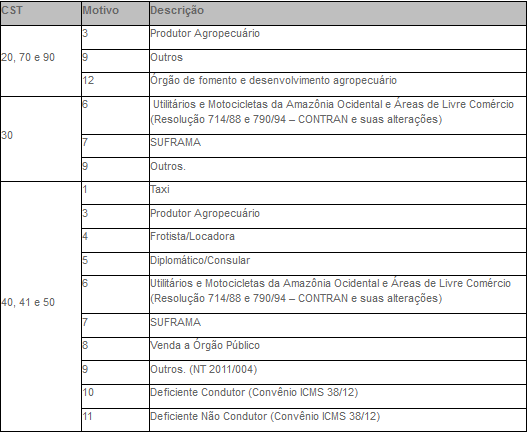
Se o XML importado possuir algum item que tenha valor para as tags vICMSDeson e motDesICMS, esses valores serão enviados para nota de entrada, e exibidos através do botão Desoneração.
Exemplo
Situação 1)
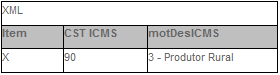
O tipo de nota selecionado foi o 2001. Após o final da importação da nota, nos motivos de desoneração da mesma, o sistema irá exibir o seguinte registro:

Situação 2)
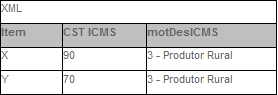
Os tipos de nota selecionados para os itens foram 2001 e 2002, respectivamente. Após o final da importação da nota, nos motivos de desoneração da mesma,o sistema irá exibir o seguinte registro:
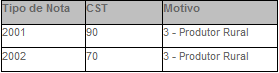
Situação 3)
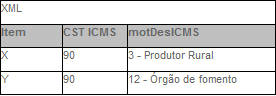
Os tipos de nota selecionados para os itens foi o mesmo, 2001.Após o final da importação da nota, nos motivos de desoneração da mesma, o sistema irá exibir o seguinte registro:

O motivo "3 - Produtor Rural" será mantido, pois refere-se ao valor informado para o primeiro item do XML. Os demais itens terão seus motivos ignorados.
O valor das tags vICMSDeson dos itens será importado para os itens da nota fiscal importada.
O valor da tag vICMSDeson do grupo de totais será salvo na nota fiscal e mostrado no campo Desc. Desonerado da Manutenção de Notas Fiscais de Entrada (FREC0200) >> Botão Fiscal >> Botão Desoneração.
Regras importação parâmetro "45" dos estoques
Caso o parâmetro "45 - Obrigar Controle de Estoque de Terceiros e em Terceiros" dos Parâmetros de Estoque (FUTL0125 EQ EQ) estiver respondido como "S" o sistema:
-
1) Não irá permitir a utilização do tipo de nota "Entrada para Beneficiamento" se o item do sistema, vinculado ao item do XML, não possuir o Tipo do Item (pasta Engenharia) como "Terceirizado";
-
2) Ao informar o tipo de nota do item, irá verificar o indicador de triangulação do mesmo. E se este estiver marcado não será possível realizar a importação através do IntegraNF-e;
-
3) Se informado um tipo de nota do tipo "Assistência Técnica", será criado (se ainda não existir) e informado o almoxarifado de assistência técnica específico do cliente/fornecedor;
-
4) Não irá permitir a importação, quando na tela de vínculo com pedidos de compra, nenhum pedido de compra de serviço (OCS) possuir vinculo a um item do XML, que esteja vinculado com um tipo de nota de "Prestação de Serviços - Beneficiamento". Independentemente de ter sido vinculado manualmente pelo usuário ou automaticamente pelo sistema, conforme parâmetro "3" da categoria de parâmetros gerais do IntegraNF-e.